- Auteur Jason Gerald [email protected].
- Public 2024-01-19 22:12.
- Dernière modifié 2025-01-23 12:17.
Vous voulez apprendre à programmer ? Apprendre la programmation informatique peut être délicat et vous envisagez peut-être de suivre un certain cours. Cela peut être vrai pour certains langages de programmation, mais il y en a beaucoup qui ne prennent qu'un jour ou deux pour comprendre les bases. Python fait partie de ces langages. Vous pouvez exécuter des programmes Python de base en quelques minutes seulement. Voir l'étape 1 ci-dessous pour savoir comment.
Étape
Partie 1 sur 5: Installation de Python (Windows)
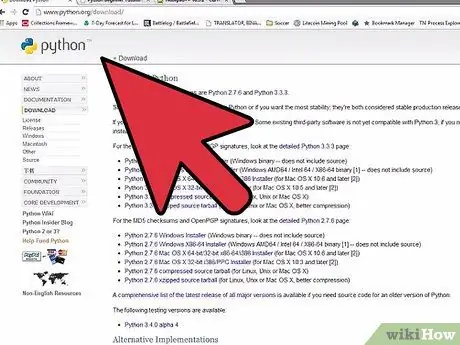
Étape 1. Téléchargez Python pour le système Windows
L'interpréteur Windows Python peut être téléchargé gratuitement sur le site Python. Assurez-vous de télécharger la bonne version pour votre système d'exploitation.
- Vous devrez télécharger la dernière version disponible, qui est la 3.4 au moment de la rédaction de cet article.
- OS X et Linux sont pré-installés avec Python. Vous n'aurez peut-être pas besoin d'installer de logiciel lié à Python, mais vous pouvez installer un éditeur de texte.
- La plupart des versions des distributions Linux et OS X utilisent toujours Python 2.x. Il existe quelques différences mineures entre les versions 2 et 3, mais le changement le plus important concerne l'instruction "print". Pour installer la dernière version de Python sur OS X ou Linux, vous pouvez télécharger le fichier sur le site Web de Python.
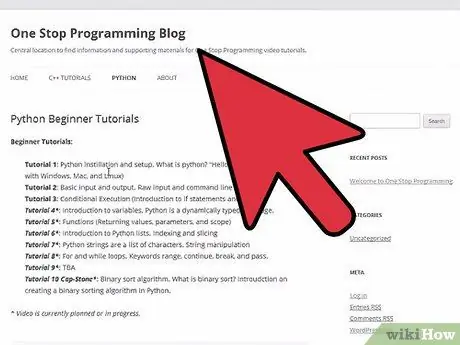
Étape 2. Installez l'interpréteur Python
La plupart des utilisateurs peuvent installer l'interpréteur sans modifier aucun paramètre. Vous pouvez intégrer Python dans l'invite de commande en activant la dernière option dans la liste des modules disponibles.
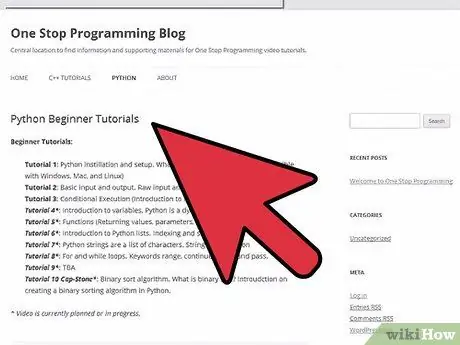
Étape 3. Installez un éditeur de texte
Bien que vous puissiez créer des programmes Python à partir du Bloc-notes ou de TextEdit, il est beaucoup plus facile de lire et d'écrire du code à l'aide d'un éditeur de texte dédié. Il existe différents éditeurs gratuits que vous pouvez utiliser, tels que Notepad++ (Windows), TextWrangler (Mac) ou jEdit (N'importe quel système).
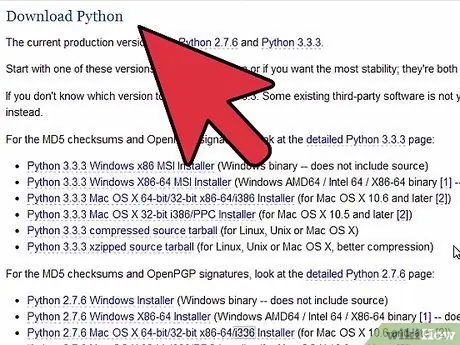
Étape 4. Testez l'installation
Ouvrez l'invite de commande (Windows) à partir du terminal (Mac/Linux) et tapez python. Python sera chargé et le numéro de version sera affiché. Vous serez redirigé vers l'invite de commande de l'interpréteur Python, affichée sous la forme >>>.
Tapez print("Hello, World!") Et appuyez sur Entrée. Vous verrez le texte affiché sous la ligne de commande Python
Partie 2 sur 5: Apprentissage des concepts de base
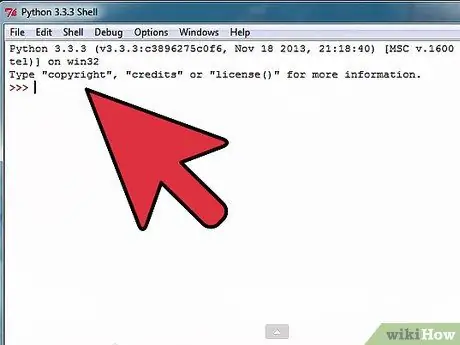
Étape 1. Comprenez que Python n'a pas besoin d'être compilé
Python est un langage interprété, ce qui signifie que vous pouvez exécuter des programmes dès que vous modifiez des fichiers. Cela rend le processus d'itération, de révision et de dépannage des programmes beaucoup plus rapide que dans de nombreuses autres langues.
Python est l'un des langages les plus faciles à apprendre, et vous pouvez exécuter des programmes de base en quelques minutes seulement
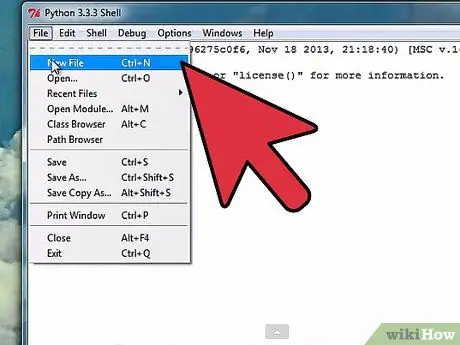
Étape 2. Jouez avec l'interprète
Vous pouvez utiliser l'interpréteur pour tester le code sans l'ajouter d'abord au programme. C'est idéal pour apprendre comment fonctionnent les commandes spéciales ou écrire des programmes jetables.
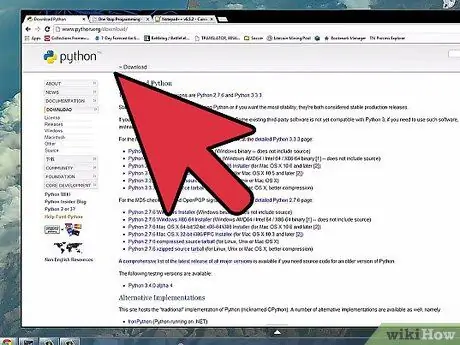
Étape 3. Découvrez comment Python gère les objets et les variables
Python est un langage orienté objet, ce qui signifie que tout dans le programme est traité comme un objet. Cela signifie que vous n'avez pas à déclarer les variables au début du programme (vous pouvez le faire à tout moment), et vous n'avez pas besoin de spécifier le type de la variable (entier, chaîne, etc.).
Partie 3 sur 5: Utilisation de l'interpréteur Python comme calculatrice
L'exécution de certaines fonctions de base de la calculatrice vous aidera à vous familiariser avec la syntaxe Python et à gérer les nombres et les chaînes.
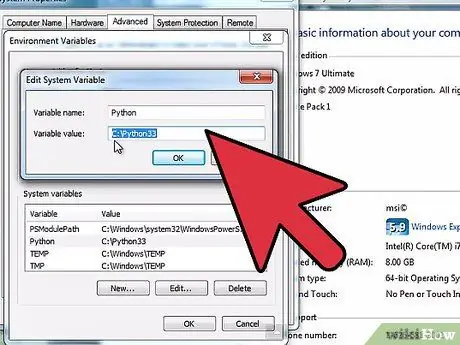
Étape 1. Exécutez l'interpréteur
Ouvrez l'invite de commande ou le terminal. Tapez python à l'invite et appuyez sur Entrée. Cela chargera l'interpréteur Python et vous serez redirigé vers l'invite de commande Python (>>>).
Si vous n'intégrez pas Python dans l'invite de commande, vous devrez accéder au dossier Python pour exécuter l'interpréteur
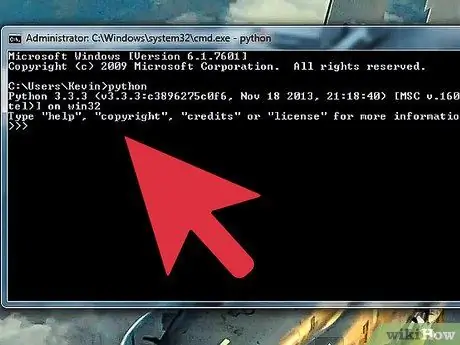
Étape 2. Effectuez l'arithmétique de base
Vous pouvez utiliser Python pour effectuer facilement des calculs de base. Voir l'encadré ci-dessous pour quelques exemples d'utilisation des fonctions de la calculatrice. Remarque: # sont des commentaires dans le code Python, et ils ne sont pas traités par l'interpréteur.
>> 3 + 7 10 >>> 100 - 10*3 70 >>> (100 - 10*3) / 2 # La division renvoie toujours un nombre à virgule flottante (décimal) 35,0 >>> (100 - 10*3) // 2 # Arrondir la division inférieure (deux barres obliques) supprimera la virgule 35 >>> 23 % 4 # Cela calculera le reste de la division 3 >>> 17,53 * 2,67 / 4,1 11,41587804878049
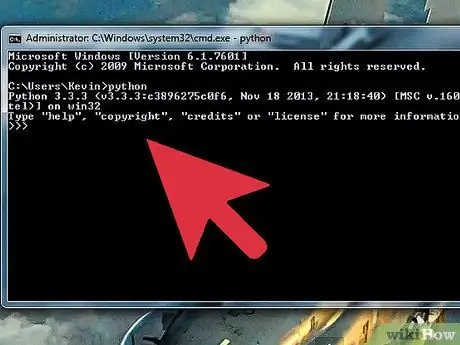
Étape 3. Calculez le rang
Vous pouvez utiliser l'opérateur ** pour désigner les exposants. Python peut calculer rapidement de grandes puissances. Voir l'encadré ci-dessous pour un exemple.
>> 7 ** 2 # 7 au carré 49 >>> 5 ** 7 # 5 à la puissance 7 78125
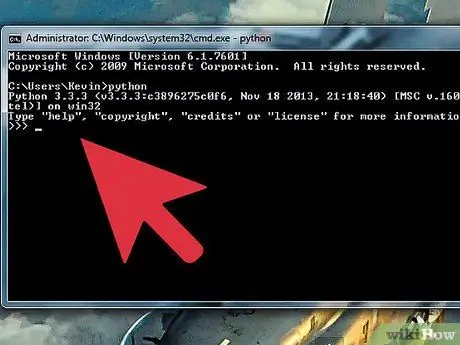
Étape 4. Créez et manipulez des variables
Vous pouvez affecter des variables en Python pour faire de l'algèbre de base. C'est une excellente introduction pour savoir comment affecter des variables dans les programmes Python. Les variables sont spécifiées à l'aide du signe =. Voir l'encadré ci-dessous pour un exemple.
>> a = 5 >>> b = 4 >>> a * b 20 >>> 20 * a // b 25 >>> b ** 2 16 >>> width = 10 # La variable peut être n'importe quelle chaîne > >> hauteur = 5 >>> largeur * hauteur 50
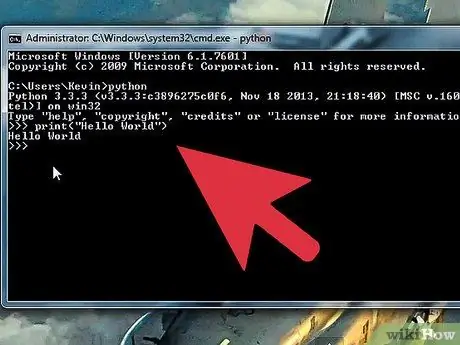
Étape 5. Fermez l'interpréteur
Lorsque vous avez terminé d'utiliser l'interpréteur, vous pouvez le fermer et revenir à l'invite de commande en appuyant sur Ctrl+Z (Windows) ou Ctrl+D (Linux/Mac), puis en appuyant sur Entrée. Vous pouvez également taper quit() et appuyer sur Entrée.
Partie 4 sur 5: Création du premier programme
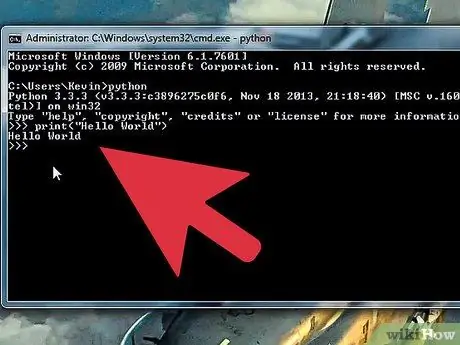
Étape 1. Ouvrez un éditeur de texte
Vous pouvez le faire en créant un programme de test qui vous familiarisera avec les bases de la création et de l'enregistrement de programmes, puis en les exécutant via l'interpréteur. Cela vous aidera également à vérifier que l'interpréteur est correctement installé.
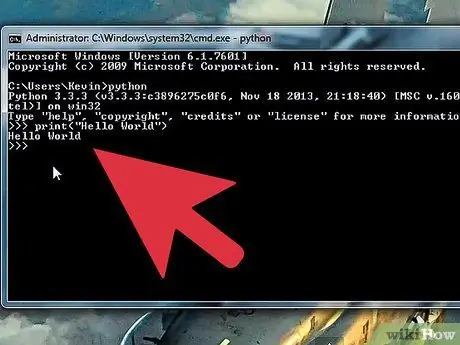
Étape 2. Créez une déclaration « print »
"Imprimer" est l'une des fonctions Python de base utilisées pour afficher des informations dans le terminal pendant un programme. Remarque: "print" est l'un des plus gros changements de Python 2 à Python 3. Dans Python 2, il vous suffit de taper "print" suivi de ce que vous souhaitez afficher. En Python 3, "print" est devenu une fonction, vous devez donc taper "print()", et écrire ce que vous voulez entre parenthèses.
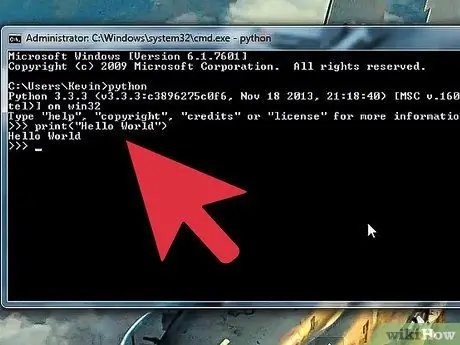
Étape 3. Ajoutez une déclaration
L'une des manières les plus courantes de tester un langage de programmation est d'afficher le texte "Hello, World!" Insérez ce texte dans l'instruction "print()", y compris les guillemets:
print("Bonjour, Monde !")
Contrairement à la plupart des autres langages, vous n'avez pas besoin de déclarer les fins de ligne avec;. Vous n'avez pas non plus besoin d'utiliser des accolades ({}) pour représenter les blocs. Au lieu de cela, le retrait indiquera ce qui est inclus dans le bloc
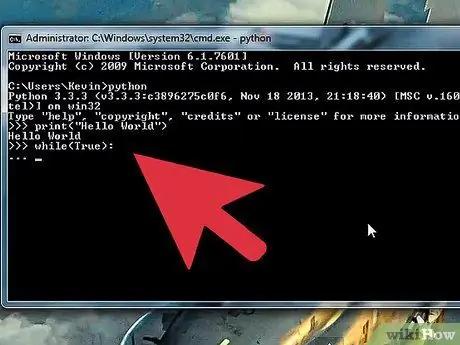
Étape 4. Enregistrez le fichier
Cliquez sur le menu Fichier dans l'éditeur de texte et sélectionnez Enregistrer sous. Dans le menu déroulant sous la zone de nom, sélectionnez le type de fichier Python. Si vous utilisez le Bloc-notes (mais pas recommandé), sélectionnez "Tous les fichiers", puis ajoutez "py" à la fin du nom de fichier.
- Assurez-vous d'enregistrer le fichier dans un endroit facile d'accès, car vous devrez le pointer sur l'invite de commande.
- Pour cet exemple, enregistrez le fichier sous "hello.py".
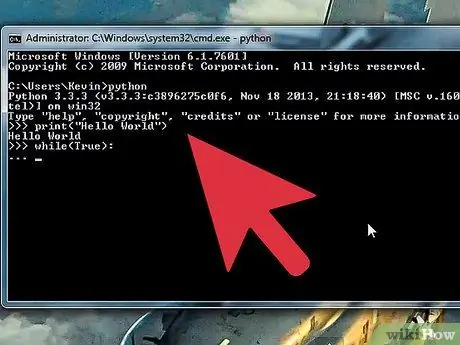
Étape 5. Exécutez le programme
Ouvrez l'invite de commande ou le terminal et accédez à l'emplacement où vous avez enregistré le fichier. Une fois là-bas, exécutez le fichier en tapant hello.py et Enter. Vous verrez le texte affiché sous l'invite de commande.
Selon la façon dont vous avez installé Python, vous devrez peut-être taper python hello.py pour exécuter le programme
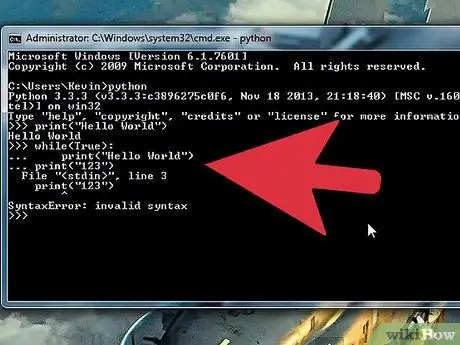
Étape 6. Testez fréquemment le programme
L'un des avantages de Python est que vous pouvez tester de nouveaux programmes immédiatement. Un autre avantage est que votre invite de commande et votre éditeur sont ouverts. Après avoir enregistré les modifications dans l'éditeur, vous pouvez exécuter le programme directement à partir de la ligne de commande, ce qui permet de tester rapidement les modifications.
Partie 5 sur 5: Construire des programmes avancés
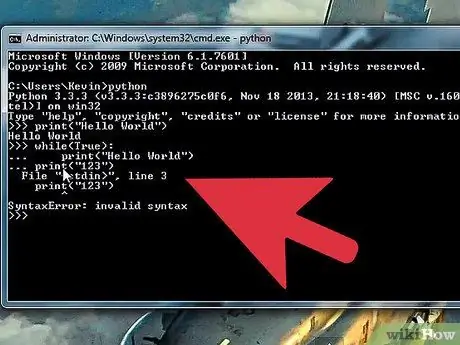
Étape 1. Expérimentez avec des instructions de contrôle de flux de base
Les instructions de contrôle de flux sont utiles pour contrôler ce qu'un programme fait dans certaines conditions. Ces instructions sont au cœur de la programmation Python, vous pouvez donc créer des programmes qui font une variété de choses, en fonction de l'entrée et des conditions. L'instruction while est un bon début pour apprendre. Dans cet exemple, vous utilisez une instruction while pour calculer la série de Fibonacci jusqu'à 100:
# Chaque nombre de la séquence de Fibonacci est # la somme des deux nombres précédents a, b = 0, 1 tandis que b < 100: print(b, end=' ') a, b = b, a+b
- La séquence s'exécutera tant que (tandis que) b est inférieur à (<) 100.
- Les sorties du programme sont 1 1 2 3 5 8 13 21 34 55 89
- La commande end=' ' affichera la sortie sur la même ligne au lieu de mettre chaque valeur sur une ligne distincte.
-
Il y a quelques points à noter dans ce programme simple, et ils sont très importants pour créer des programmes complexes en Python:
- Faites attention aux tirets.: indique que la ligne suivante sera en retrait et fait partie du bloc. Dans l'exemple ci-dessus, print(b) et a, b = b, a+b font partie du bloc while. Une indentation correcte est essentielle pour que le programme fonctionne.
- Plusieurs variables peuvent être définies sur la même ligne. Dans l'exemple ci-dessus, a et b. Les deux sont définis sur la première ligne
- Si vous entrez ce programme directement dans l'interpréteur, vous devez ajouter une ligne vierge à la fin pour que l'interpréteur sache que le programme est terminé.
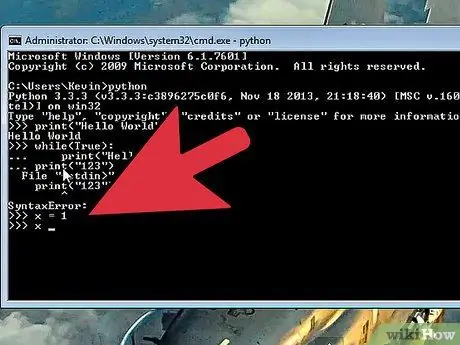
Étape 2. Créez la fonction dans le programme
Vous pouvez définir des fonctions qui peuvent être appelées ultérieurement dans le programme. Ceci est particulièrement utile si vous devez utiliser plusieurs fonctions dans les limites d'un programme plus vaste. Dans l'exemple suivant, vous pouvez créer une fonction pour appeler une séquence de Fibonacci similaire à celle que vous avez écrite précédemment:
def fib(n): a, b = 0, 1 while a < n: print(a, end=' ') a, b = b, a+b print() # Vous pouvez alors appeler la fonction # Fibonacci pour chaque valeur spécifiée fib(1000)
Cela renverra 0 1 1 2 3 5 8 13 21 34 55 89 144 233 377 610 987
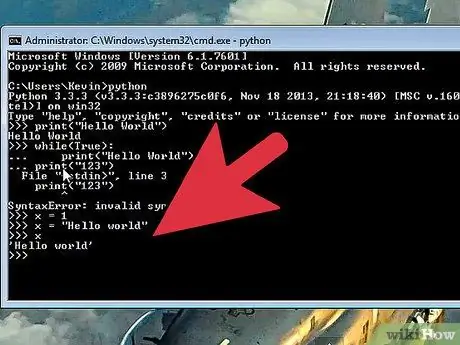
Étape 3. Créez un programme de contrôle de flux plus complexe
Les instructions de contrôle de flux sont utiles pour définir certaines conditions qui modifient la façon dont le programme est exécuté. Ceci est particulièrement important si vous traitez avec une entrée utilisateur. L'exemple suivant utilisera if, elif (else if) et else pour créer un programme simple qui évalue l'âge d'un utilisateur.
age = int(input("Entrez votre âge: ")) if age <= 12: print("L'enfance est incroyable!") elif age in range(13, 20): print("Vous êtes un adolescent!") else: print("Il est temps de grandir") # Si l'une de ces déclarations est vraie # Le message correspondant sera affiché. # Si aucune des déclarations n'est vraie, # un message "else" sera affiché.
-
Le programme introduit également d'autres instructions très importantes à utiliser dans diverses applications:
- input () - Cela appelle l'entrée de l'utilisateur à partir du clavier. L'utilisateur verra le message écrit entre parenthèses. Dans cet exemple, input() est entouré par la fonction int(), ce qui signifie que toutes les entrées seront traitées comme des entiers
- range() - Cette fonction peut être utilisée de différentes manières. Dans ce programme, cette fonction vérifie si un nombre est compris entre 13 et 20. La fin de la plage n'est pas comptée dans le calcul.
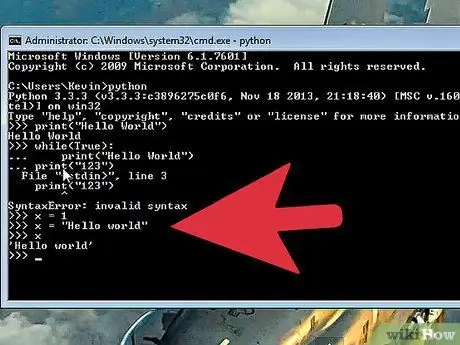
Étape 4. Apprenez d'autres expressions conditionnelles
L'exemple précédent utilise le symbole "inférieur ou égal à" (<=) pour déterminer si l'âge entré correspond à la condition. Vous pouvez utiliser les mêmes expressions conditionnelles qu'en mathématiques, mais la façon dont elles sont saisies est légèrement différente:
| Sens | symbole | Symbole Python | |
|---|---|---|---|
| Plus petit que | < | < | |
| Plus grand que | > | > | |
| Inférieur ou égal à | ≤ | <= | |
| Plus grand ou égal à | ≥ | >= | |
| Ensemble avec | = | == | |
| Pas égal à | ≠ | != |
Étape 5. Apprendre en permanence
Tout ce qui précède ne sont que des bases de Python. Bien que Python soit l'un des langages les plus simples à apprendre, il offre de nombreuses possibilités dans lesquelles vous pouvez creuser. La meilleure façon de continuer à apprendre est de continuer à programmer ! N'oubliez pas que vous pouvez rapidement écrire des programmes à partir de zéro directement à partir de l'interpréteur et que tester vos modifications est aussi simple que de réexécuter le programme à partir de la ligne de commande.
- Il existe de nombreux bons livres disponibles sur la programmation Python, notamment "Python pour les débutants", "Python Cookbook" et "Python Programming: An Introduction to Computer Science".
- Il existe diverses sources disponibles sur Internet, mais la plupart sont toujours consacrées à Python 2.x. Vous devrez faire des ajustements pour chaque exemple donné.
- De nombreux cours proposent un apprentissage Python. Python est souvent enseigné dans les cours d'introduction, car c'est l'un des langages les plus faciles à apprendre.






